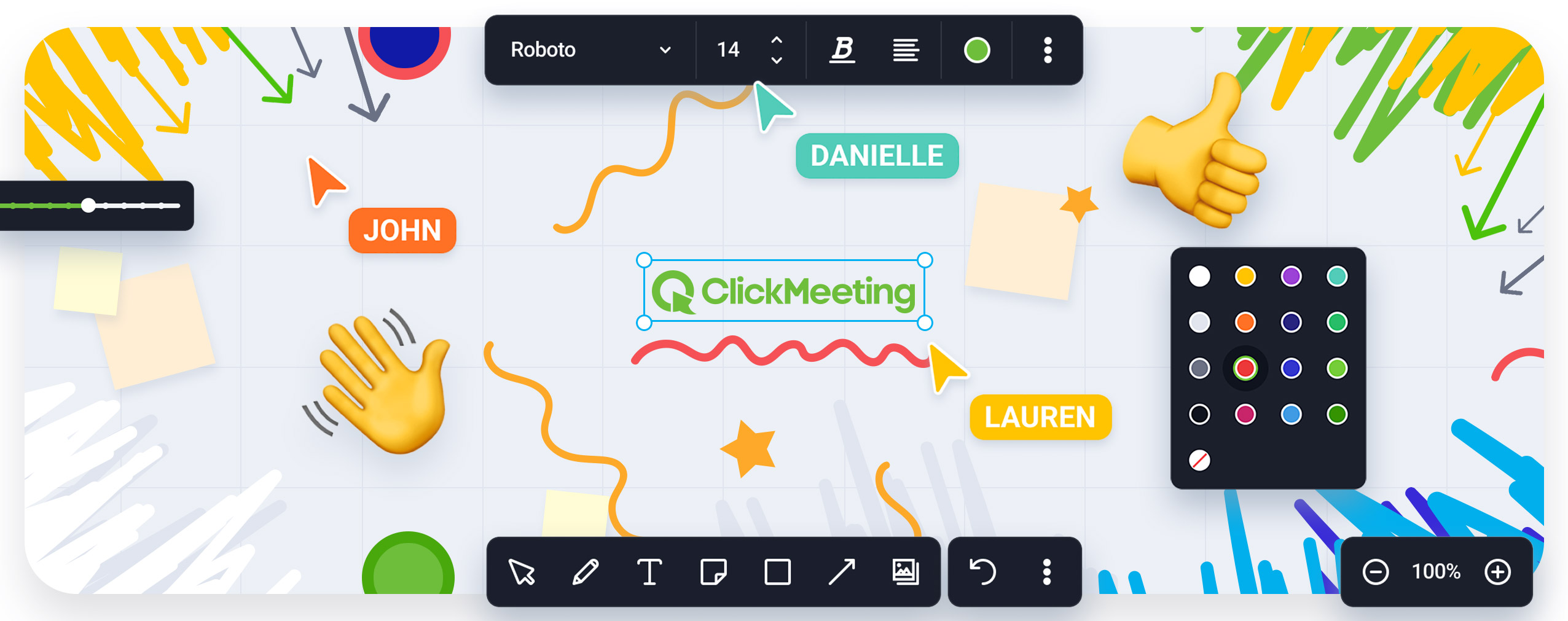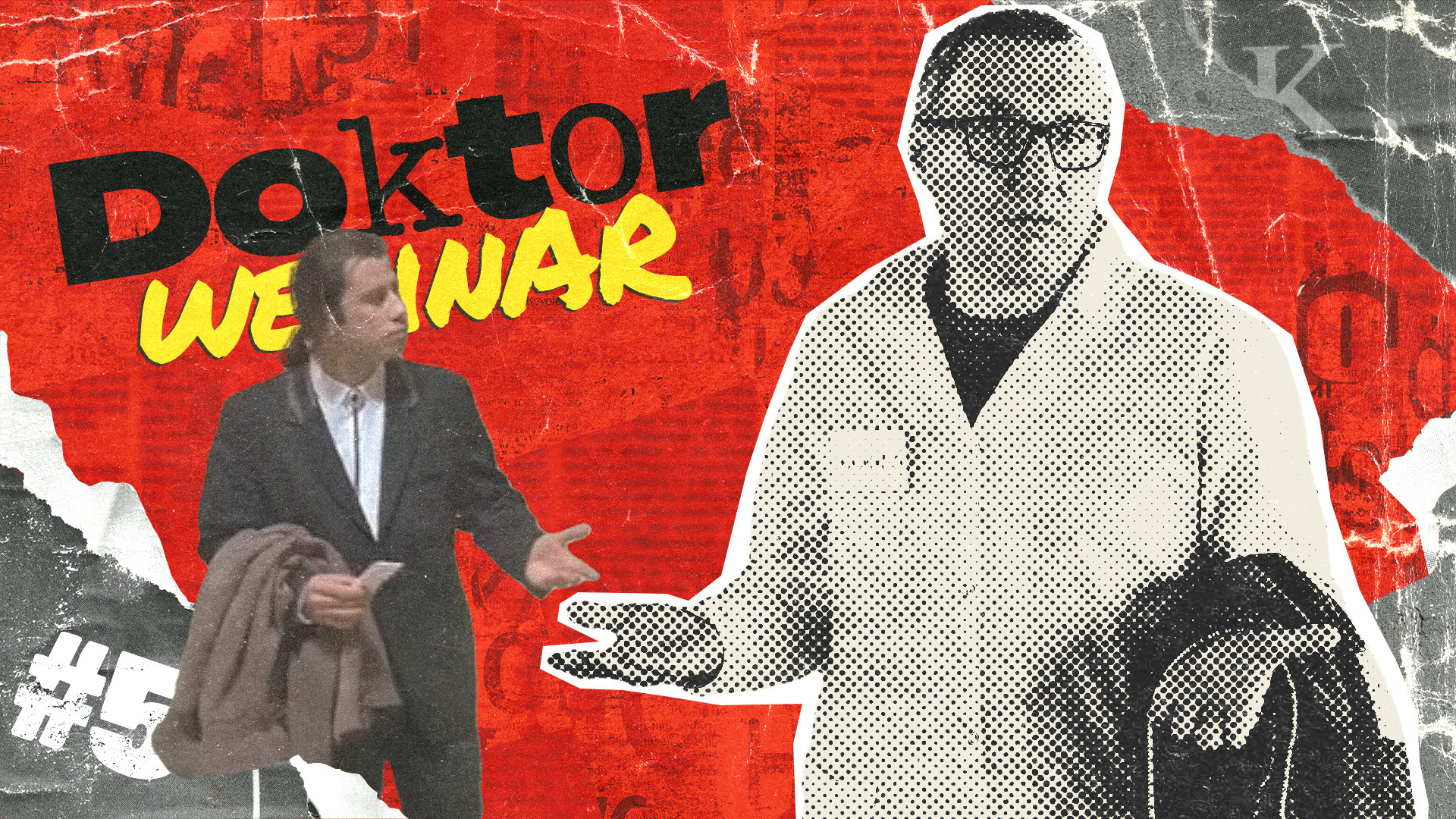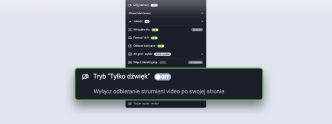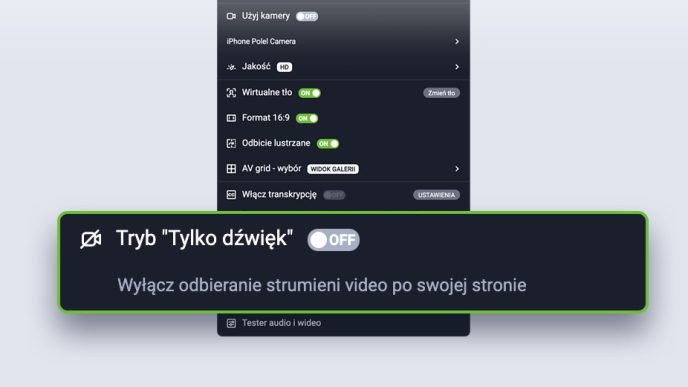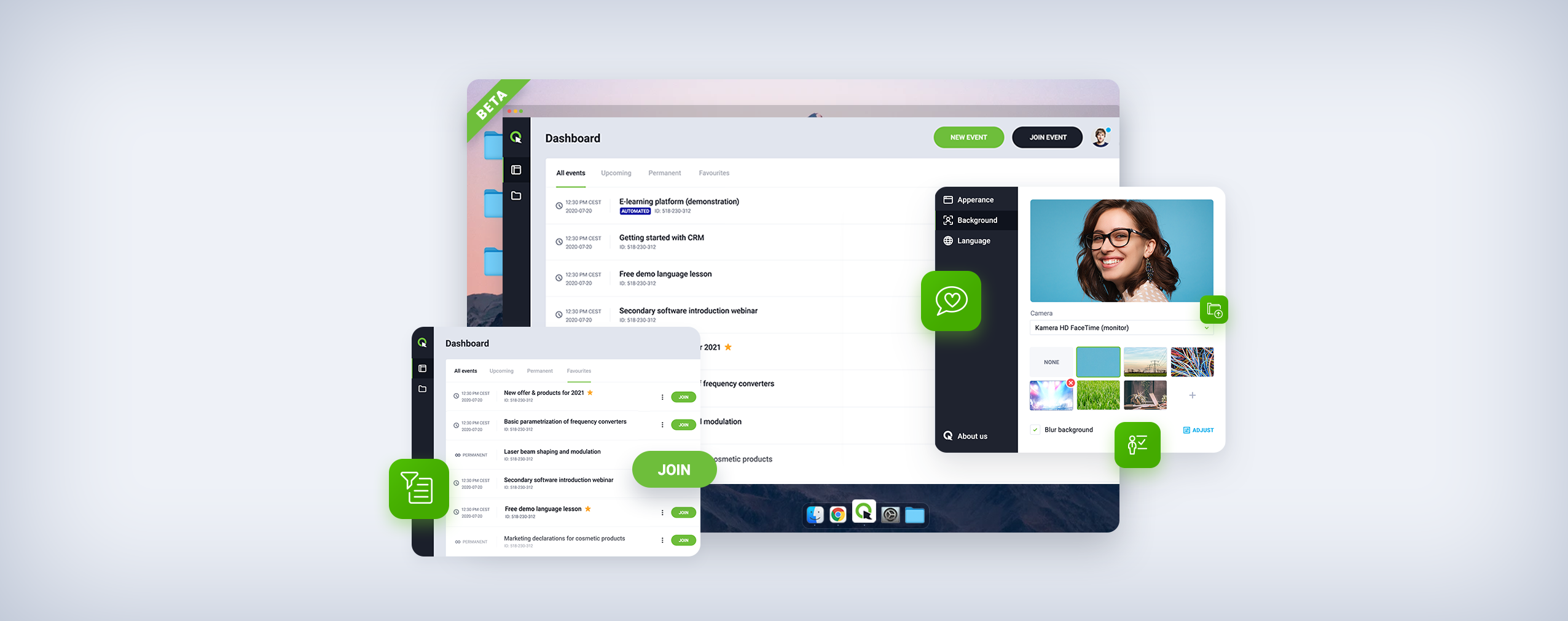Twoja wirtualna klasa zawiera wszystko, co niezbędne do nauczania online. Tak jak w tradycyjnej sali lekcyjnej, centralne miejsce zajmuje w niej tablica. Interaktywna tablica ClickMeeting właśnie zmieniła się nie do poznania. Teraz masz nieograniczoną przestrzeń do dzielenia się wiedzą i współpracy z Twoimi uczniami i uczestnikami szkoleń!
Poznaj nową wirtualną tablicę ClickMeeting i przekonaj się, w jaki sposób może pomóc Ci w Twojej pracy. A potem? Potem sprawdź, jak działa w praktyce. Nieograniczona tablica oznacza nieograniczone inspiracje. Jeżeli jeszcze nie masz konta ClickMeeting, przetestuj nasze narzędzie za darmo.
Table of Contents
Kiedy przyda Ci się wirtualna tablica?
Edukatorzy, którzy przenieśli swoje zajęcia do przestrzeni wirtualnej, zwykle stawiają przed sobą jeden cel: chcą, aby doświadczenia ich uczniów były jak najbardziej zbliżone do tych towarzyszących im podczas standardowych zajęć. Aby było to możliwe, spotkanie online musi być interaktywne i angażujące. Musi również wykorzystywać kompletny zestaw narzędzi wspierających współpracę. Jednym z najważniejszych z nich jest tablica.
Swoją drogą, czy wiesz, że szkolna tablica w formie zliżonej do tej, w jakiej znamy ją dzisiaj, zadebiutowała w 1801 roku? Wymyślił ją szkocki nauczyciel i reformator edukacji James Pillans. Niedługo później tablica pojawiła się również podczas zajęć na słynnej amerykańskiej uczelni wojskowej West Point. Okazała się prawdziwym przełomem w edukacji: od tej pory nauczyciel mógł prowadzić lekcje, angażując całą grupę uczniów, a najważniejsze kwestie mogły zostać utrwalone w formie pisemnej. Uczniowie stracili więc argument, że czegoś nie dosłyszeli. Oczywiście pozostaje jeszcze jedna, wyjątkowo chętnie wykorzystywana możliwość, a więc odpytywanie przy tablicy. Możliwe stało się między innymi rozwiązywanie zadań w transparentny sposób.
Z biegiem czasu (i rozwojem technologii) zmieniała się forma tablicy, ale nie zmieniało się już jej przeznaczenie. Obecnie coraz częściej mamy do czynienia z wirtualną tablicą (taką, jaką znajdziesz w ClickMeeting). Nauczyciele na różnych szczeblach edukacji, szkoleniowcy i autorzy kursów online nadal sięgają po nią wyjątkowo chętnie. Przykład? Bardzo proszę: oto fragment naszej rozmowy z przedstawicielami Akademii Górniczo Hutniczej w Krakowie:
Przede wszystkim korzystam z trybu prezentacji. Szczególnie doceniam możliwość nanoszenia na nią różnego typu notatek, co ułatwia przekazywanie wiedzy. Mogę dzięki temu zakreślać ważne fragmenty, dopisywać rzeczy, o których sobie przypomniałem. Często pozostawiam nieuzupełnione równania reakcji i proszę studentów o udzielenie odpowiedzi. Mogą to zrobić na przykład w oknie czatu. W trakcie zajęć intensywnie wykorzystuję również wirtualną tablicę, która sprawdza się idealnie podczas omawiania poszczególnych zagadnień.
Dr inż. Piotr Chyła – wykładowca AGH
Tablica wirtualna ClickMeeting: nieskończona przestrzeń do współpracy
Nie lubimy ograniczeń. Zwłaszcza, jeżeli dotyczy to przekazywania wiedzy. Każdy nauczyciel i uczeń powinien mieć tyle przestrzeni do dyskutowania, współpracy i ćwiczeń, ile potrzebuje. Nowa wirtualna tablica ClickMeeting najlepiej udowadnia, jak bardzo to dla nas ważne.
Dotychczas do Twojej dyspozycji pozostawało 10 plansz tablicy. Po zapełnieniu jednej można było przejść do kolejnej i kolejnej, i kolejnej… Teraz nie jest to konieczne. Tablica po prostu nigdy się nie kończy. Dzięki temu możesz do woli rozrysowywać schematy, umieszczać kolejne grafiki, pola tekstowe czy karteczki z najważniejszymi informacjami.
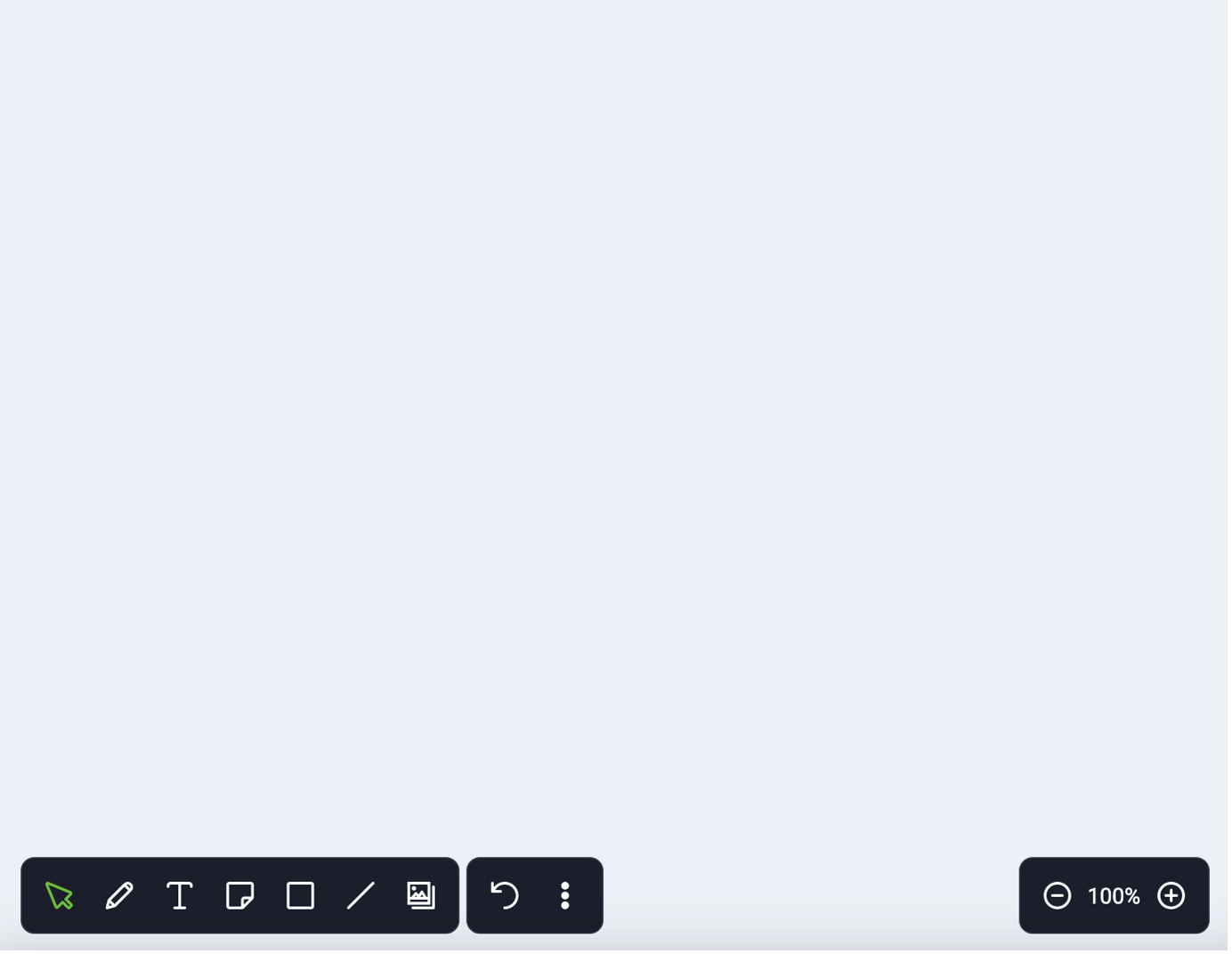
Gdzie włączyć tablicę?
Zanim przejdziemy do omawiania kolejnych funkcji i nowości, ustalmy najważniejszą rzecz, czyli miejsce, w którym znajdziesz wirtualną tablicę w swoim pokoju webinarowym. Jest tam, gdzie była do tej pory, a więc w panelu po lewej stronie. Znajduje się pomiędzy przyciskiem trybu prezentacji a dzielenia się ekranem.
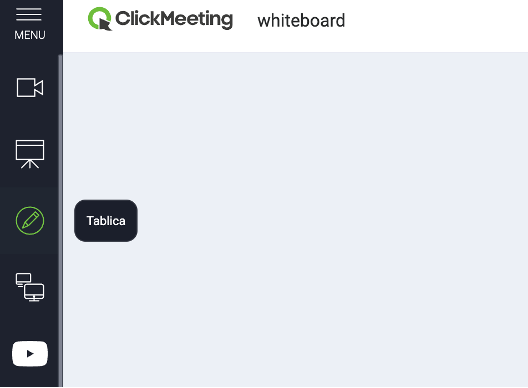
Po prostu kliknij w tym miejscu, aby włączyć tablicę. Zostanie wyświetlona wszystkim uczestnikom wydarzenia. Jeżeli chcesz, mogą mieć również możliwość swobodnego korzystania z niej. Z pewnością przyda się to np. podczas wspólnego wykonywania ćwiczeń czy w ramach współpracy w mniejszych grupach projektowych.
Narzędzia w trybie tablicy
Najwyższy czas przyjrzeć się narzędziom, które z pewnością przydadzą Ci się podczas zajęć.
1) Ołówek, mazak, no i gumka
Standard, bez którego nie można wyobrazić sobie żadnej tablicy, ale za to w jakim wydaniu. Do Twojej dyspozycji pozostają dwa narzędzia służące do rysowania, czyli ołówek i mazak. Jeżeli coś nie wyjdzie, nie ma problemu: po prostu skorzystaj z gumki.
Oprócz tego masz również możliwość decydowania o grubości kreski:
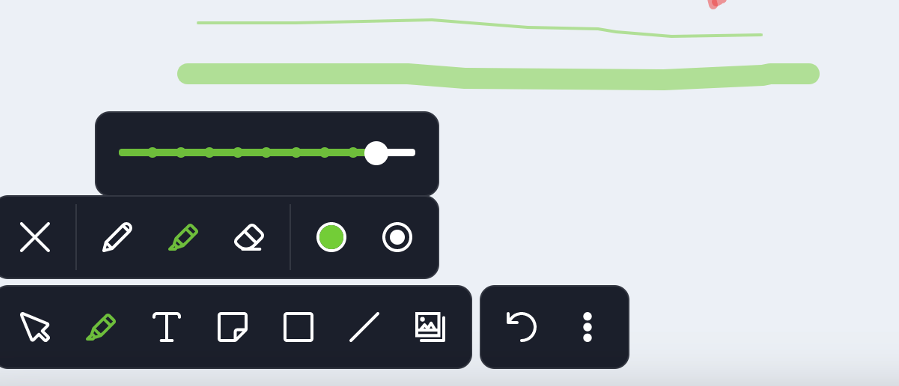
2) Wprowadzanie tekstu
Wyszło nieco koślawie? Na to również mamy sposób.
Jeżeli chcesz wprowadzić tekst, po prostu skorzystaj z edytora. Możesz przy tym zdecydować o stylu fontu, jego rozmiarze czy formatowaniu – z łatwością zastosujesz pogrubienie, pochylenie, przekreślenie czy podkreślenie. Wskaż również, jak ma być ułożony tekst – możesz wyrównać go do prawej, lewej lub wyśrodkować.
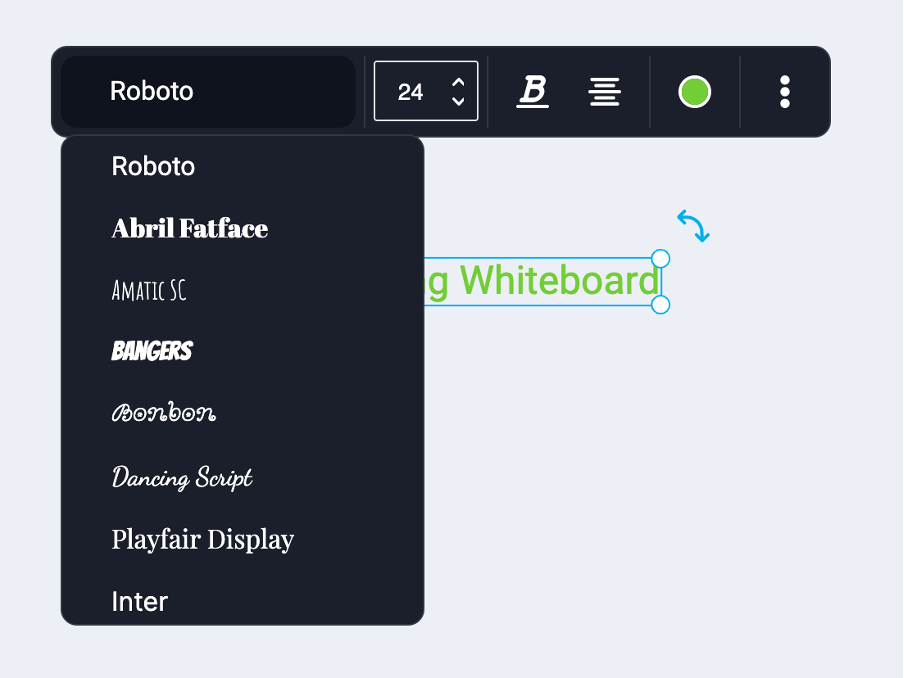
3) Karteczki z notatkami
Fiszki są niezwykle pomocne w nauce. Pozwalają szybko zanotować coś ważnego i jeszcze szybciej dotrzeć do zapisanych informacji. Nie inaczej jest również w przypadku wirtualnej tablicy ClickMeeting.
Na wirtualnej tablicy możesz dodawać dowolną liczbę różnokolorowych karteczek i umieszczać na nich ważne informacje. Oczywiście również w tym przypadku to Ty określasz, jakiego fontu chcesz użyć i jak sformatujesz tekst.
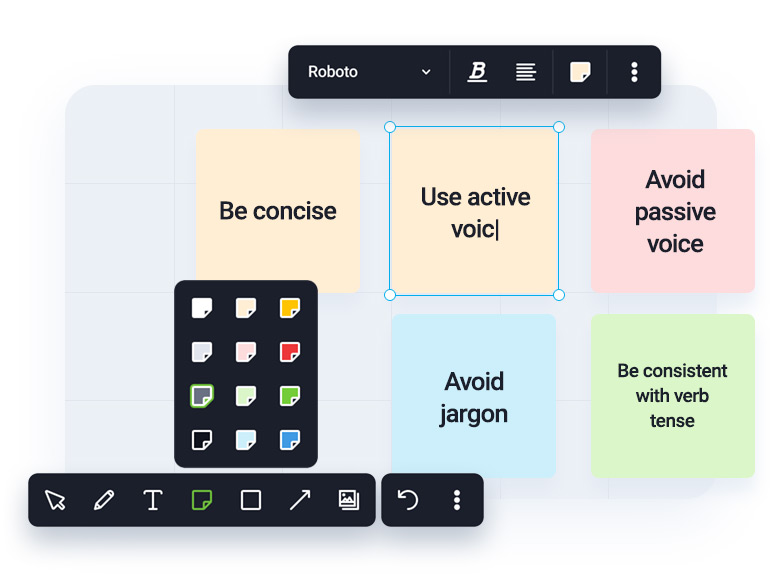
4) Kształty
A jeżeli chcesz coś oznaczyć w jeszcze bardziej charakterystyczny sposób, ale nie chcesz bawić się w ręczne rysowanie kształtów? Po prostu skorzystaj z kolejnej dostępnej opcji:
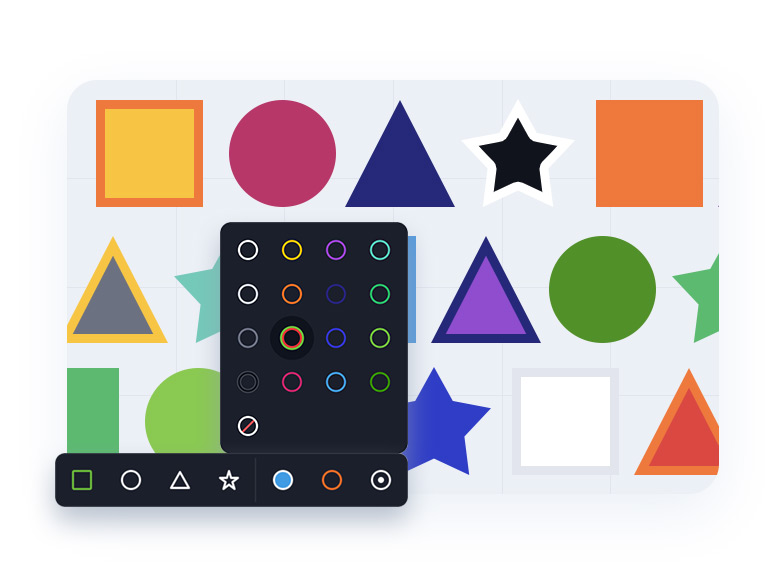
Możesz wybrać jedną ze zdefiniowanych figur oraz określić kolor wypełnienia i konturów.
5) Strzałki i linie
Przedstawianie zależności pomiędzy pojęciami albo wskazywanie na najważniejsze zagadnienia jest jeszcze prostsze dzięki strzałkom i liniom.
Podobnie jak w innych przypadkach, zyskujesz możliwość określenia ich koloru oraz grubości. Dzięki temu możesz idealnie dostosować strzałki i linie do swoich potrzeb.
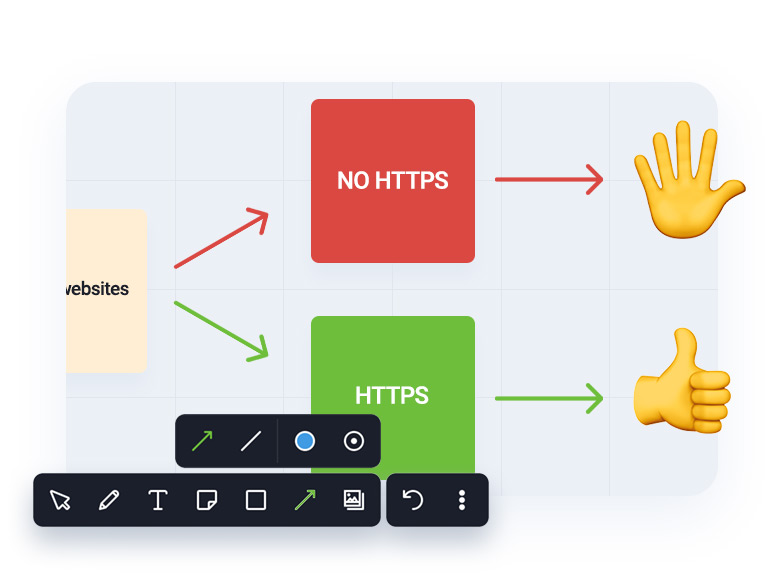
6) Wgrywanie grafik
Powiedzmy, że chcesz wspólnie z uczniami pochylić się nad ważnym zagadnieniem i poprosić ich o uzupełnienie zadań na żywo w trybie współpracy. W standardowej sali lekcyjnej ma to miejsce stosunkowo często. Możesz to zrobić również w prosty sposób, korzystając z ClickMeeting. Jak to zrobić? Nie musisz wprowadzać informacji ręcznie lub przeklejać ich do pola tekstowego. Jeśli dysponujesz zadaniem w formie graficznej, po prostu dodaj je do swojej wirtualnej tablicy!
Najpierw kliknij opcję „Dodaj obrazek”. W następnym kroku znajdź grafikę w plikach zgromadzonych na Twoim koncie ClickMeeting lub wgraj ją z dysku urządzenia, z którego korzystasz:
I oto efekt:
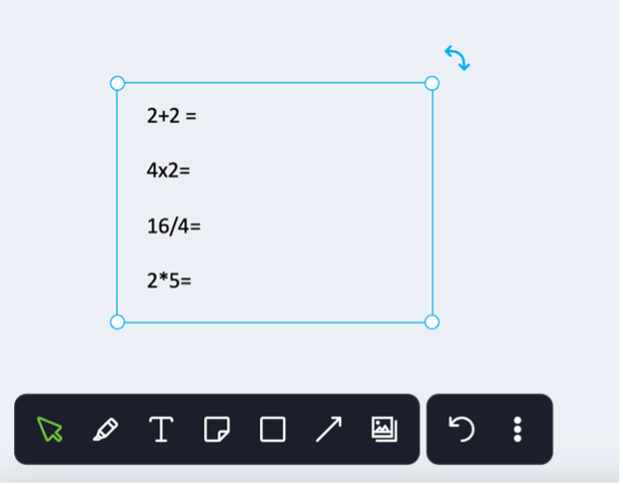
Teraz wystarczy włączyć tryb współpracy (za chwilę zobaczysz, jak to zrobić) i poprosić uczestników o wykonanie zadania. Na bieżąco możesz komentować rezultaty oraz poprawiać pojawiające się błędy:
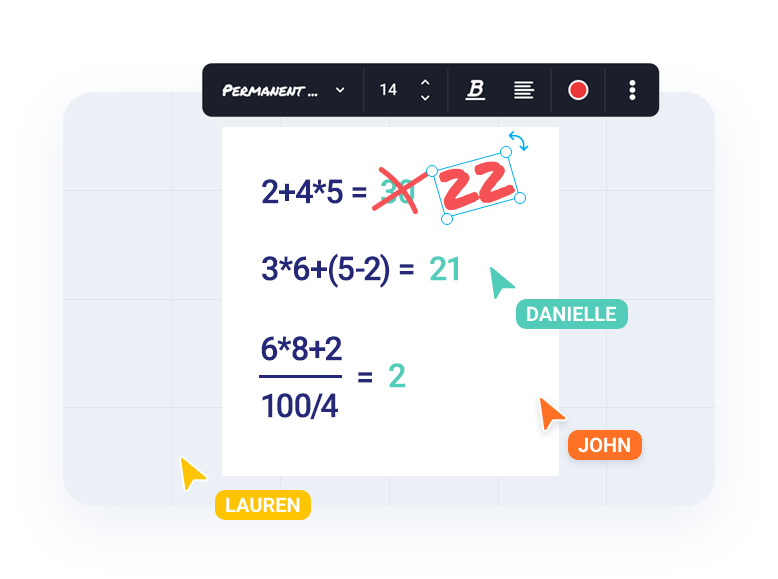
Na swojej wirtualnej tablicy możesz rzecz jasna umieścić dowolną grafikę – nie tylko screenshot strony z podręcznika czy zeszytu ćwiczeń. To Ty decydujesz, co znajdzie się w tej przestrzeni.
7) Zarządzanie tablicą
Po prawej stronie znajdują się opcjęecofania poprzedniego kroku oraz trzy kropki, które kryją najważniejsze funkcje pozwalające na kontrolowanie tablicy i zasad współpracy.
W tym miejscu możesz określić, czy chcesz zaprosić uczestników do współtworzenia tablicy wirtualnej, czy ograniczyć się do samodzielnego prezentowania materiału. Aby wiedzieć, kto odpowiada za edycję, możliwe jest również oznaczenie kursora. Podczas pracy pomocna może okazać się siatka.
Na dole znajdziesz przycisk błyskawicznego usuwania wszystkiego, co znajduje się na tablicy. Zanim to zrobisz, nie zapomnij o pobraniu zawartości – dzięki temu zachowasz cały przygotowany w trakcie zajęć materiał, możesz również wysłać go uczniom.
Sprawdź, jak działa wirtualna tablica ClickMeeting!
Jeśli znudziła Ci się teoria, w dowolnym momencie możesz przejść do praktyki: po prostu odpal ClickMeeting i pobaw się dostępnymi funkcjami. Możesz to zrobić również w trakcie trwającego 14 dni bezpłatnego okresu próbnego. Jeśli uda Ci się stworzyć niepowtarzalne dzieło na Twojej wirtualnej tablicy, podeślij nam je!